C# 创建Windows服务demo
一、准备工作
1.操作系统:Windows 10 X64
2.开发环境:VS2017
3.编程语言:C#
4. .NET版本:.NET Framework 4.5
二、创建Windows Service
1.新建一个Windows Service,并将项目名称改为“MyWinsService”,程序保存路径自己选一个,如下图所示:
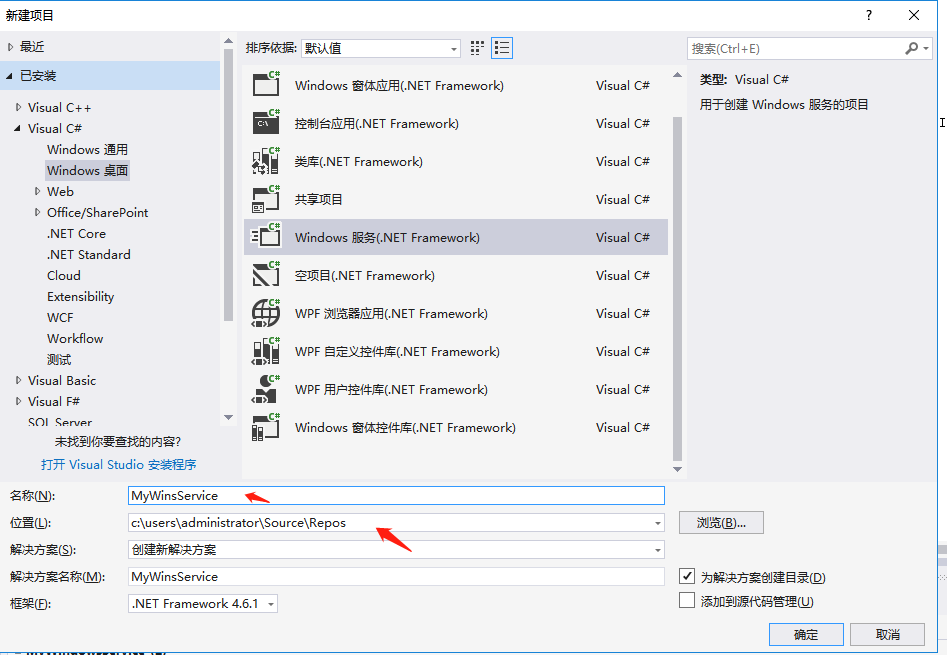
2、在解决方案资源管理器内将Service1.cs改为MyService1.cs后,右键“查看代码”图标按钮进入代码编辑器界面,下面直接贴代码:
string filePath = $"{Application.StartupPath}\\MyserviceLog.txt";
protected override void OnStart(string[] args)
{
using (FileStream stream = new FileStream(filePath, FileMode.Append))
using (StreamWriter writer=new StreamWriter(stream))
{
writer.WriteLine(DateTime.Now +" "+"启动服务!");
}
}
protected override void OnStop()
{
using (FileStream stream = new FileStream(filePath, FileMode.Append))
using (StreamWriter writer = new StreamWriter(stream))
{
writer.WriteLine(DateTime.Now + " " + "停止服务!");
}
}
3.双击项目“MyWindowsService”进入“MyService”设计界面,在空白位置右击鼠标弹出上下文菜单,选中“添加安装程序”,如下图所示:
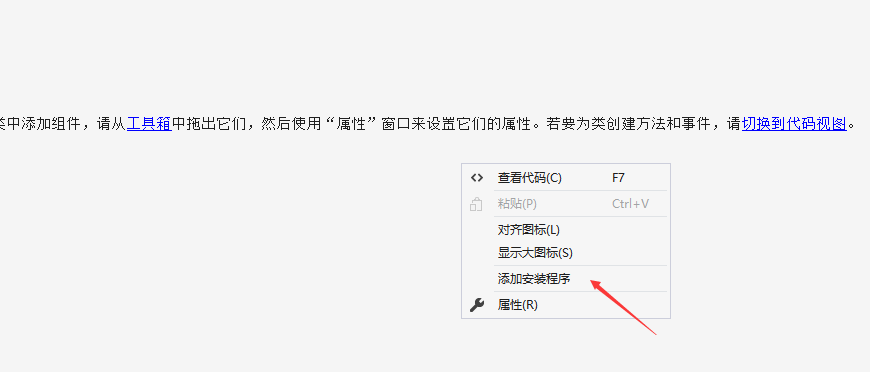
4、进入页面之后就会看到serviceProcessInstaller1和serviceInstaller1;
点击“serviceProcessInstaller1”,在“属性”窗体将Account改为LocalSystem(服务属性系统级别),如下图所示:
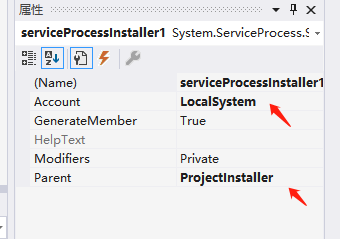
5.点击“serviceInstaller1”,在“属性”窗体将ServiceName改为MyService,Description改为我的服务,StartType保持为Manual,如下图所示:
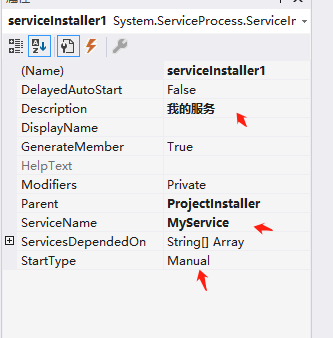
6.鼠标右键点击项目“MyWinsService”,在弹出的上下文菜单中选择“生成”按钮,生成我们自己的windows服务了。
三、创建安装、启动、停止、卸载服务的Windows窗体
1.我们以winform为例子吧,建一个简单的界面,这里命名为ServiveMan,修改属性text为windows服务管理,拖入四个Button,分别命名为安装、启动、停止、卸载
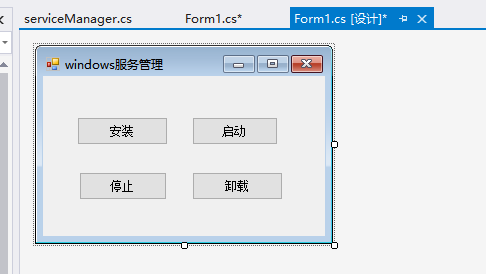
2.整理了一个Windows服务管理的类,这里我采用的是单例模式,如果有不理解的,我下一篇文章就分享一下单例模式。
/// <summary>
/// Windows服务管理
/// </summary>
public class serviceManager
{
private static serviceManager mSingle = null;
//
public static serviceManager GetInstance()
{
if (mSingle == null)
mSingle = new serviceManager();
return mSingle;
}
//判断服务是否存在
private bool IsServiceExisted(string serviceName)
{
ServiceController[] services = ServiceController.GetServices();
foreach (ServiceController sc in services)
{
if (sc.ServiceName.ToLower() == serviceName.ToLower())
{
return true;
}
}
return false;
} //安装服务
private void InstallService(string serviceFilePath)
{
using (AssemblyInstaller installer = new AssemblyInstaller())
{
installer.UseNewContext = true;
installer.Path = serviceFilePath;
IDictionary savedState = new Hashtable();
installer.Install(savedState);
installer.Commit(savedState);
}
} //卸载服务
private void UninstallService(string serviceFilePath)
{
using (AssemblyInstaller installer = new AssemblyInstaller())
{
installer.UseNewContext = true;
installer.Path = serviceFilePath;
installer.Uninstall(null);
}
}
//启动服务
private void ServiceStart(string serviceName)
{
using (ServiceController control = new ServiceController(serviceName))
{
if (control.Status == ServiceControllerStatus.Stopped)
{
control.Start();
}
}
} //停止服务
private void ServiceStop(string serviceName)
{
using (ServiceController control = new ServiceController(serviceName))
{
if (control.Status == ServiceControllerStatus.Running)
{
control.Stop();
}
}
}
}
3.接下来贴,windows服务管理类的使用方法,直接看代码,代码上都有注释
public partial class Form1 : Form
{
public Form1()
{
InitializeComponent();
}
string serviceFilePath = $"{Application.StartupPath}\\MyWindowsService.exe";
string serviceName = "MyService"; /// <summary>
/// 事件:安装服务
/// </summary>
/// <param name="sender"></param>
/// <param name="e"></param>
private void button1_Click(object sender, EventArgs e)
{
//判断是否存在服务 - 存在则开启服务
if (serviceManager.GetInstance().IsServiceExisted(serviceName))
{
try
{
serviceManager.GetInstance().ServiceStart(serviceName); //启动服务
}
catch (Exception ex)
{
Console.WriteLine(ex.Message);
}
}
serviceManager.GetInstance().InstallService(serviceFilePath);//否则安装服务
} /// <summary>
/// 事件:启动Windows服务
/// </summary>
/// <param name="sender"></param>
/// <param name="e"></param>
private void button2_Click(object sender, EventArgs e)
{
//启动Windows服务前判断是否存在Windows服务
if (serviceManager.GetInstance().IsServiceExisted(serviceName))
{
try
{
serviceManager.GetInstance().ServiceStart(serviceName);//开启Windows服务
}
catch (Exception ex)
{
Console.WriteLine(ex.Message);
}
}
else
{
//服务未安装
DialogResult dr = MessageBox.Show("该服务尚未安装,是否安装服务?", "提示", MessageBoxButtons.OKCancel, MessageBoxIcon.Question);
if (dr == DialogResult.OK)
{
serviceManager.GetInstance().InstallService(serviceFilePath);//安装服务
}
else
{
return;
}
}
} /// <summary>
/// 事件:停止Windows服务
/// </summary>
/// <param name="sender"></param>
/// <param name="e"></param>
private void button3_Click(object sender, EventArgs e)
{
if (serviceManager.GetInstance().IsServiceExisted(serviceName))
{
try
{
serviceManager.GetInstance().ServiceStop(serviceName);//停止Windows服务
}
catch (Exception ex)
{
Console.WriteLine(ex.Message);
}
}
} /// <summary>
/// 事件:卸载Windows服务
/// </summary>
/// <param name="sender"></param>
/// <param name="e"></param>
private void button4_Click(object sender, EventArgs e)
{
if (serviceManager.GetInstance().IsServiceExisted(serviceName))
{
serviceManager.GetInstance().ServiceStop(serviceName);//停止Windows服务
serviceManager.GetInstance().UninstallService(serviceFilePath);//卸载Windows服务
}
}
}
4、为了后续调试服务及安装卸载服务的需要,将已生成的MyWinsService.exe引用到本Windows窗体,右键添加引用,选择项目添加就可以了。这里就不上图了。
5. 安装服务,需要使用UAC中Administrator的权限,鼠标右击项目,在弹出的上下文菜单中选择“添加”->“新建项”,在弹出的选择窗体中选择“应用程序清单文件”并单击确定,如下图所示:

5.打开该文件,并将<requestedExecutionLevel level="asInvoker" uiAccess="false" />改为<requestedExecutionLevel level="requireAdministrator" uiAccess="false" />,如下图所示:
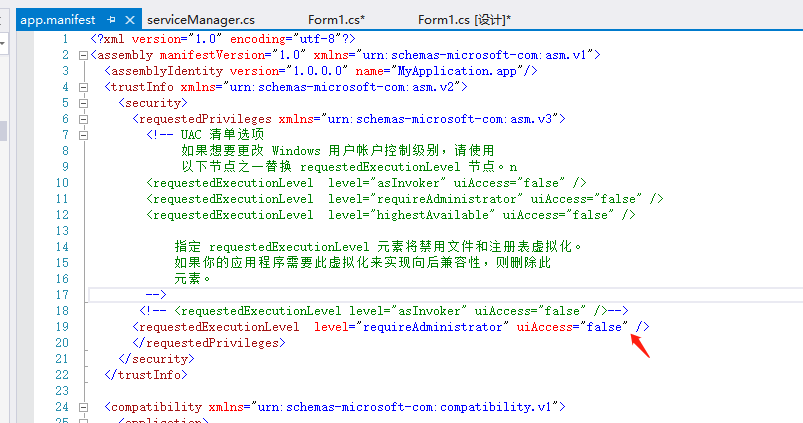
6.整个过程完成了,现在我们可以启动项目了,启动后可能会弹出如下所示的窗体(有的系统因UAC配置有可能不显示),需要用管理员权限打开:
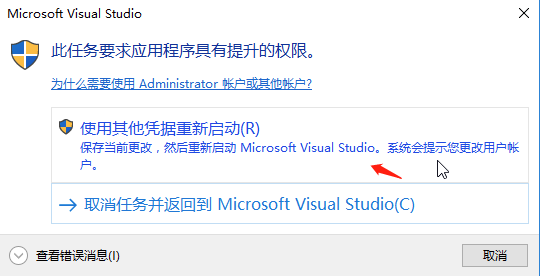
7.重启项目之后就可以了。
8、使用WIN+R的方式打开运行窗体,并在窗体内输入services.msc后打开服务,就可以看到下图:

9.我们可以通过刚刚写的开启服务来打开服务,如果服务不用了可以通过按钮直接停止或者卸载。

ok,今天关于windows服务的demo就分享到这了,如果有疑问的可以留言,讲的不对的欢迎指出!!!
C# 创建Windows服务demo的更多相关文章
- 常量,字段,构造方法 调试 ms 源代码 一个C#二维码图片识别的Demo 近期ASP.NET问题汇总及对应的解决办法 c# chart控件柱状图,改变柱子宽度 使用C#创建Windows服务 C#服务端判断客户端socket是否已断开的方法 线程 线程池 Task .NET 单元测试的利剑——模拟框架Moq
常量,字段,构造方法 常量 1.什么是常量 常量是值从不变化的符号,在编译之前值就必须确定.编译后,常量值会保存到程序集元数据中.所以,常量必须是编译器识别的基元类型的常量,如:Boolean ...
- .Net创建windows服务入门
本文主要记录学习.net 如何创建windows服务. 1.创建一个Windows服务程序 2.新建安装程序 3.修改service文件 代码如下 protected override void On ...
- VS2013创建Windows服务与调试服务
1.创建Windows服务 说明: a)Description 服务描述,直接显示到Windows服务列表中的描述: b)DisplayName 服务显示名称,直接显示到Windows服务列表中的名称 ...
- 用C#创建Windows服务(Windows Services)
用C#创建Windows服务(Windows Services) 学习: 第一步:创建服务框架 创建一个新的 Windows 服务项目,可以从Visual C# 工程中选取 Windows 服务(W ...
- 玩转Windows服务系列——创建Windows服务
创建Windows服务的项目 新建项目->C++语言->ATL->ATL项目->服务(EXE) 这样就创建了一个Windows服务项目. 生成的解决方案包含两个项目:Servi ...
- C# 创建Windows服务
创建windows服务项目 2 右键点击Service1.cs,查看代码, 用于编写操作逻辑代码 3 代码中OnStart用于执行服务事件,一般采用线程方式执行方法,便于隔一段事件执行一回 END ...
- 使用Topshelf创建Windows服务
概述 Topshelf是创建Windows服务的另一种方法,老外的一篇文章Create a .NET Windows Service in 5 steps with Topshelf通过5个步骤详细的 ...
- [转]C#创建Windows服务与安装
本文档用于创建windows服务说明,使用vs2010系统平台 创建项目 1 创建windows服务项目 2 右键点击Service1.cs,查看代码, 用于编写操作逻辑代码 3 代码中OnStart ...
- [Solution] Microsoft Windows 服务(2) 使用Topshelf创建Windows服务
除了通过.net提供的windows服务模板外,Topshelf是创建Windows服务的另一种方法. 官网教程:http://docs.topshelf-project.com/en/latest/ ...
随机推荐
- 【码云周刊第 22 期】GO :互联网时代的 C 语言!
技术干货 标签:独家译文 1.Go 很好,为什么我们不使用它? 在这篇文章中,我将分享一下为什么我认为它很棒,使用它的一些缺点,以及为什么它还不是我们 Zapier 堆栈中的一部分. 2.从 Scal ...
- 修改Hosts不生效的一个场景-web 专题
准备工作 1.在 QQ互联 申请成为开发者,并创建应用,得到APP ID 和 APP Key.2.了解QQ登录时的 网站应用接入流程.(必须看完看懂) 为了方便各位测试,直接把我自己申请的贡献出来:A ...
- 利用最小二乘法拟合任意次函数曲线(C#)
原文:利用最小二乘法拟合任意次函数曲线(C#) ///<summary> ///用最小二乘法拟合二元多次曲线 ///</summary> ///< ...
- Grokking PyTorch
原文地址:https://github.com/Kaixhin/grokking-pytorch PyTorch is a flexible deep learning framework that ...
- Win8 Metro(C#)数字图像处理--2.35图像肤色检测算法
原文:Win8 Metro(C#)数字图像处理--2.35图像肤色检测算法 [函数名称] 肤色检测函数SkinDetectProcess(WriteableBitmap src) [算法说明] ...
- 简单实用SQL脚本Part:查找SQL Server 自增ID值不连续记录
原文:简单实用SQL脚本Part:查找SQL Server 自增ID值不连续记录 在很多的时候,我们会在数据库的表中设置一个字段:ID,这个ID是一个IDENTITY,也就是说这是一个自增ID.当并发 ...
- GIS基础软件及操作(五)
原文 GIS基础软件及操作(五) 练习五.空间分析的基本操作 空间分析的基本操作 空间分析模块 空间分析是基于地理对象的位置和形态的空间数据的分析技术,其目的在于提取和传输空间信息.空间分析是地理信息 ...
- C、C++笔记
2017年6月 阅读书籍<C和指针> #if 0 #endif 比注释掉代码好.(<C和指针>2017.06.07) 全局变量和全局静态变量的区别 1)全局变量是不显式用sta ...
- Use Spring @Scheduled To Achieve Timing Task
Today I have a chance to use the @Scheduled to achieve a timing task.It is useful.Anyway,it was the ...
- 有什么很好的软件是用 Qt 编写的?(尘中远)
作者:尘中远链接:http://www.zhihu.com/question/19630324/answer/19365369来源:知乎 http://www.cnblogs.com/grandyan ...
